win7电脑麦克风总是自动调节音量怎么办 win7麦克风音量忽大忽小
来源:www.uzhuangji.cn 发布时间:2018-03-27 08:15
最近有部分win7用户反映,在使用qq进行语音时,电脑的麦克风总是忽大忽小,自动在调节,耳朵非常的难受,但是又不知道问题在哪,不知道如何解决。那win7麦克风音频忽大忽小要怎么办?下面就让我们一起来看看win7电脑麦克风自动调节音量的解决方法。
关闭麦克风加强:
1、右键点击右下角的小喇叭图标打开菜单,选择“录音设备”, 双击点击“麦克风”进入属性;
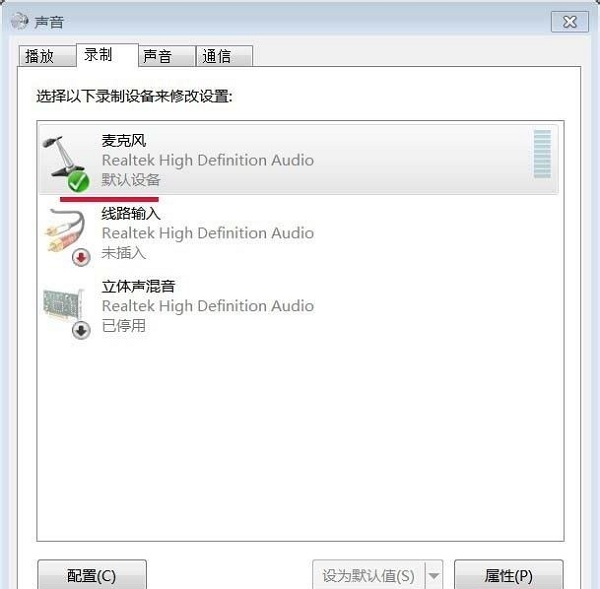
2、切换到“级别”选项卡后,把“麦克风”加强设置为“0”,点击确定。
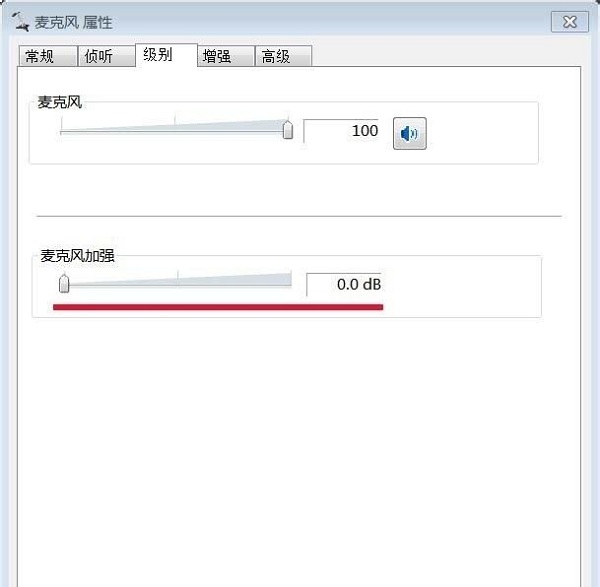
关闭qq自动调节麦克风音量:
1、在qq主面板最下方点击齿轮图标打开设置,如图所示;

2、进入系统设置窗口后,在“基本设置”中,点击“音视频”,如图所示;
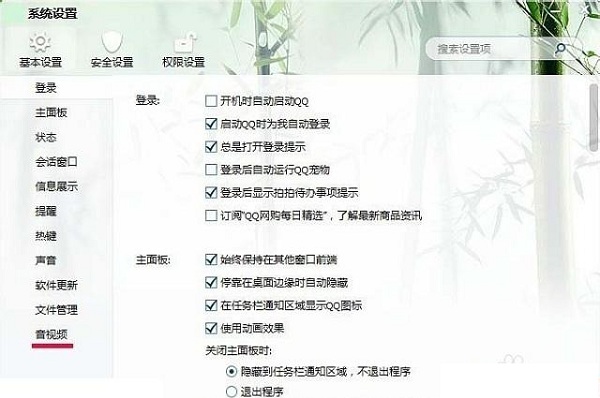
3、然后点击“语音设置”按钮,如图所示;
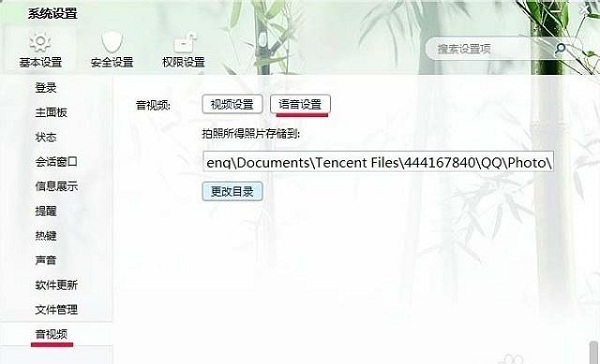
4、打开语音设置后,在“调节”下方,取消“自动调节麦克风音量”和“自动放大麦克风音量”前面的勾,点击确定。

一般来说都是qq设置了自动调节麦克风音量导致,只要将相关设置取消即可解决。
以上就是win7麦克风音量忽大忽小的解决方法,希望对大家有所帮助,如果还有其他问题需要解决,请关注u装机官网。
推荐阅读
"电脑TPM是什么意思"
- win11系统怎么安装 win11系统安装方法介绍 2021-07-30
- win11升级怎么绕过TPM win11 TPM开启 2021-07-30
- win7系统运行慢怎么办 系统运行慢解决教程分享 2021-07-30
- win7系统宽带连接错误代码651怎么办 系统宽带连接错误代码651解决教程分享 2021-07-28
win7系统怎么查看系统资源占用情况 查看系统资源占用情况教程分享
- win7系统怎么更换鼠标指针 系统更换鼠标指针教程分享 2021-07-26
- win7系统怎么修改任务栏预览窗口 系统修改任务栏预览窗口操作教程分享 2021-07-26
- win7系统运行速度慢怎么办 系统运行速度慢解决教程分享 2021-03-17
- win7系统怎么清理任务栏图标 系统清理任务栏图标教程分享 2021-03-17
u装机下载
更多-
 u装机怎样一键制作u盘启动盘
u装机怎样一键制作u盘启动盘软件大小:358 MB
-
 u装机超级u盘启动制作工具UEFI版7.3下载
u装机超级u盘启动制作工具UEFI版7.3下载软件大小:490 MB
-
 u装机一键u盘装ghost XP系统详细图文教程
u装机一键u盘装ghost XP系统详细图文教程软件大小:358 MB
-
 u装机装机工具在线安装工具下载
u装机装机工具在线安装工具下载软件大小:3.03 MB










